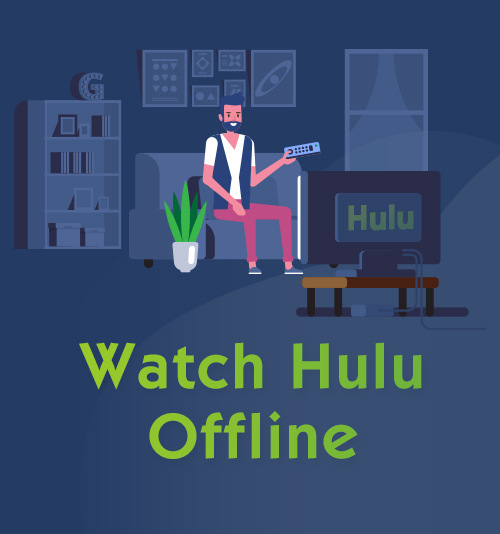
「Huluを無料で視聴できますか?」 「Huluをオフラインで見ることはできますか?」 「Huluをオフラインで見る方法は?」
これらはHulu愛好家のための最もよくある質問です。
Hulu No Ads Planの加入者は、サポートされているモバイルデバイスでHuluをオフラインで視聴できます。
しかし、Hulu No Ads Planに登録していない場合、Huluをオフラインで視聴するにはどうすればよいですか?
心配しないで!
この記事では、Huluサブスクリプションを使用してHuluをオフラインで視聴する方法や、 ビデオやテレビ番組をダウンロードする 自由のため。
始めましょう。
コンテンツ
パート1. HuluアプリでHuluをオフラインで視聴する方法は?
Huluは、サブスクリプションベースのインターネットビデオプロバイダーです。 月額$ 12のHuluNo Ads Planの購読者は、Huluアプリでオフラインで視聴するためにビデオやテレビ番組をダウンロードできます。
Huluのビデオをダウンロードしてオフラインで視聴する方法は?
新しいダウンロード Huluアプリで>「ダウンロード可能なものを見る」をクリックしてダウンロード可能なコンテンツを検索します>をクリックします ダウンロードボタン ビデオの横にあり、ビデオはローカルデバイスに保存されます。
または、をタップして動画キーワードを検索できます 検索アイコン。 検索結果をプレビューすると、 ダウンロードアイコン オフライン視聴をサポートするテレビ番組や映画に表示されます。 次に、ダウンロードアイコンをクリックしてダウンロードを開始します。
Note:
また、ご購読はいつでも停止することが可能です 最大25のテレビ番組や映画をダウンロード 越えて 5サポートされているデバイス 一度に。 ダウンロードしたコンテンツは 30日以内にアクセス。 そして、ダウンロードしたコンテンツは 48時間以内に期限切れ 再生開始後。 視聴する前にダウンロードが期限切れになると、次のことができます 更新する 方法:グローバルナビゲーションバーから[ダウンロード]をタップ>期限切れのダウンロードコンテンツの横にあるアラートマークをタップ>次に、[ ダウンロードを更新.
ダウンロードが完了したら、ダウンロードした動画をHuluアプリでオフラインで見ることができます。
パート2.ビデオやテレビ番組を無料でダウンロードするには?
最初の部分では、HuluアプリでHuluをオフラインで視聴する方法についてのガイドを紹介します。 Huluをオフラインで視聴するという前提は、Hulu No Ads Planに加入していることです。 では、Huluを無料で視聴する方法、またはHuluを無料でダウンロードする方法は?
サードパーティのソフトウェアが役立ちます。 ここでは、オールインワンのビデオダウンロードツールを紹介します。 AnyVid.
AnyVidを使用すると、お気に入りのテレビ番組や映画を無料でダウンロードできます。 たとえば、HuluでIMDbトップ100の映画を探しているとします。 旅行中にオフラインで見たいと思っています。 ただし、あなたはHulu No Ads Planの購読者ではありません。 この時点で、AnyVidにアクセスできます。
AnyVidを今すぐ入手して、デバイスで起動してください!
AnyVid
1,000以上のWebサイトからビデオをダウンロード
- Windows10 / 8/7の場合
- Mac OS X14以降の場合
- Android向け
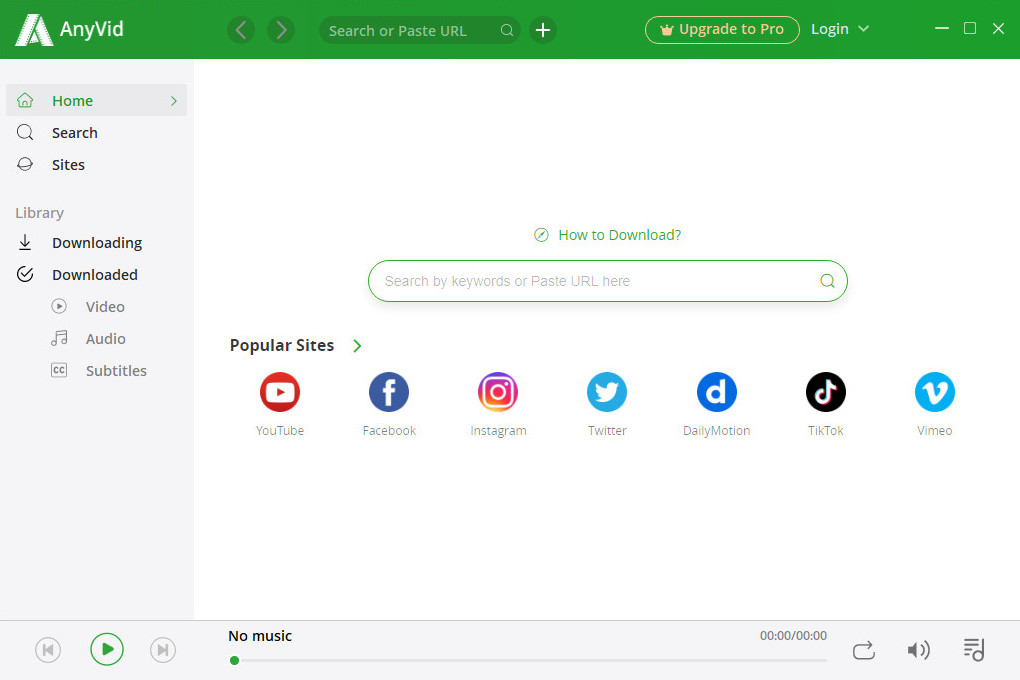
検索ボックスに映画のタイトルを入力して、結果を検索します。
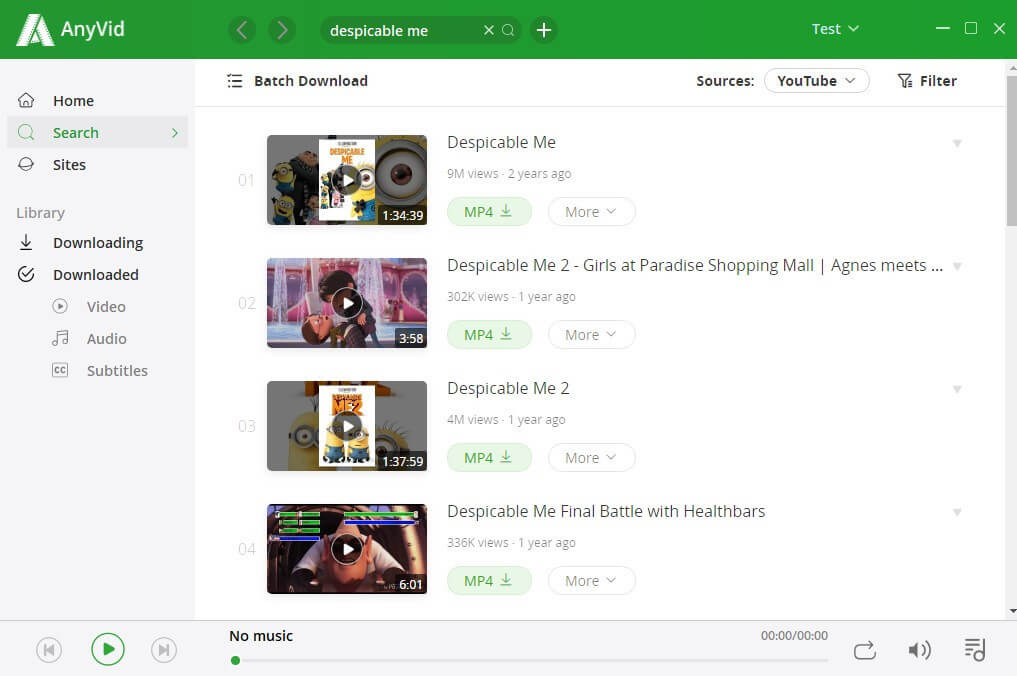
サムネイルをクリックしてビデオを再生します。 次に、MP4ボタンをクリックしてダウンロードを開始します。 ダウンロード後、ダウンロードしたコンテンツをオフラインで楽しむことができます。
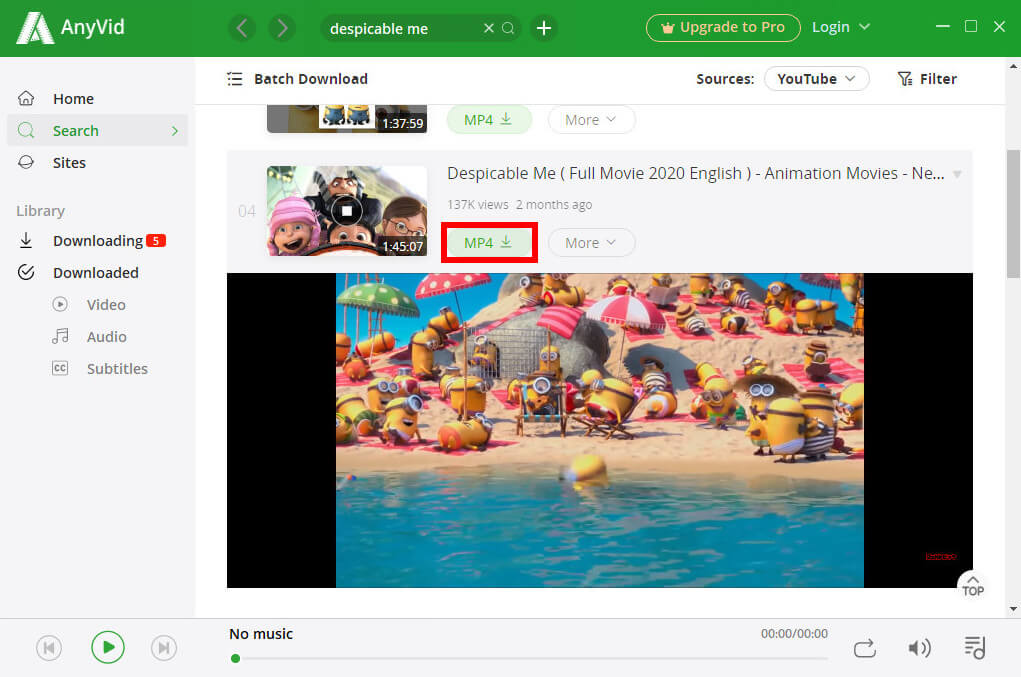
また、AnyVidはバッチダウンロードをサポートしています。 一度にすべてのお気に入りをダウンロードできます。 実行する方法?
まず、検索結果の[一括ダウンロード]をクリックします。
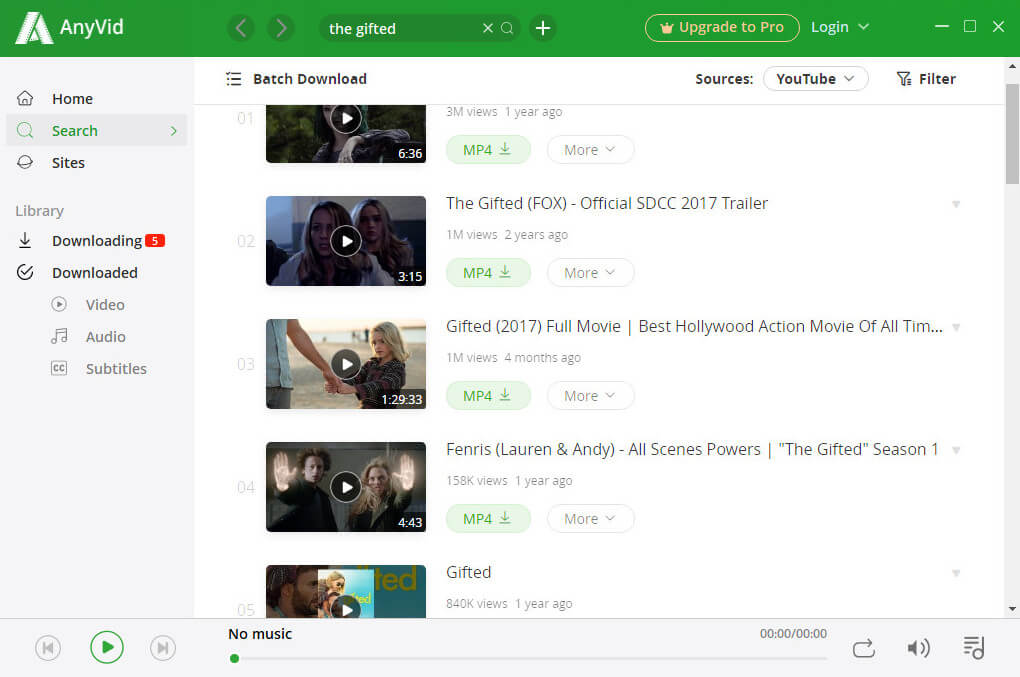
次に、ダウンロードする動画を選択して選択します。 次に、ダウンロードボタンをクリックして動画をダウンロードします。
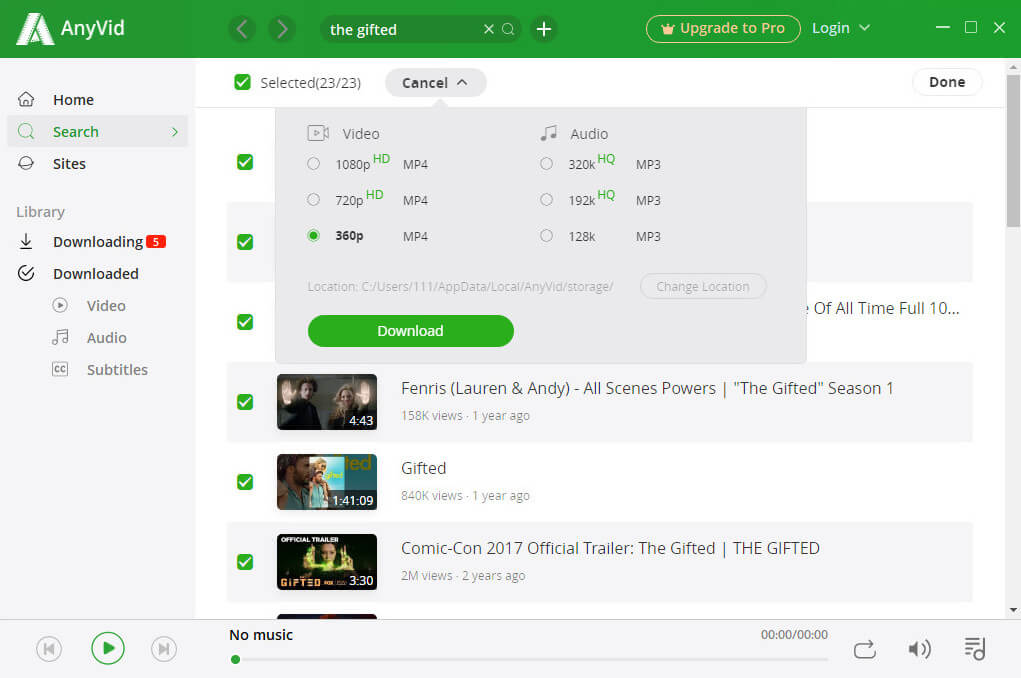
ボーナスチップ:AnyVidは、Windows、Mac、Androidと互換性があります。 +1000の埋め込みサイトをサポートしているため、人気のあるサイトのトレンドビデオやテレビ番組をモバイルデバイスでストリーミングできます。
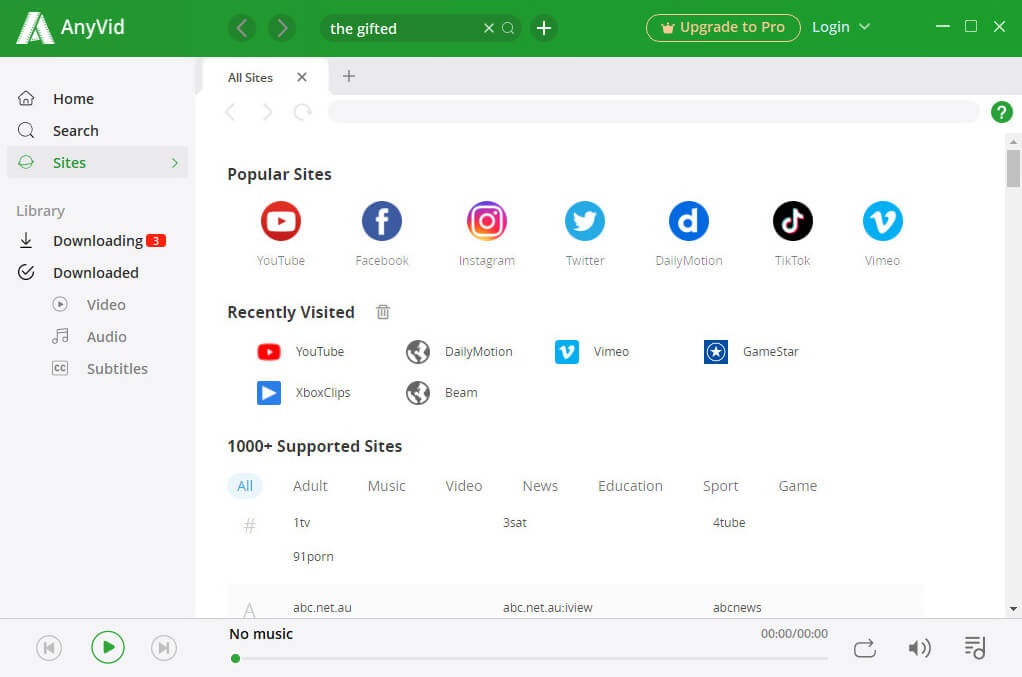
YouTubeを例にとってみましょう。 YouTubeアイコンをクリックして、YouTubeサイトにアクセスします。 下の写真のように、 YouTube動画をストリーミングする AnyVid内。 そして、あなたはビデオのダウンロードを得ることができます 緑のダウンロード矢印をクリック 右下隅に。
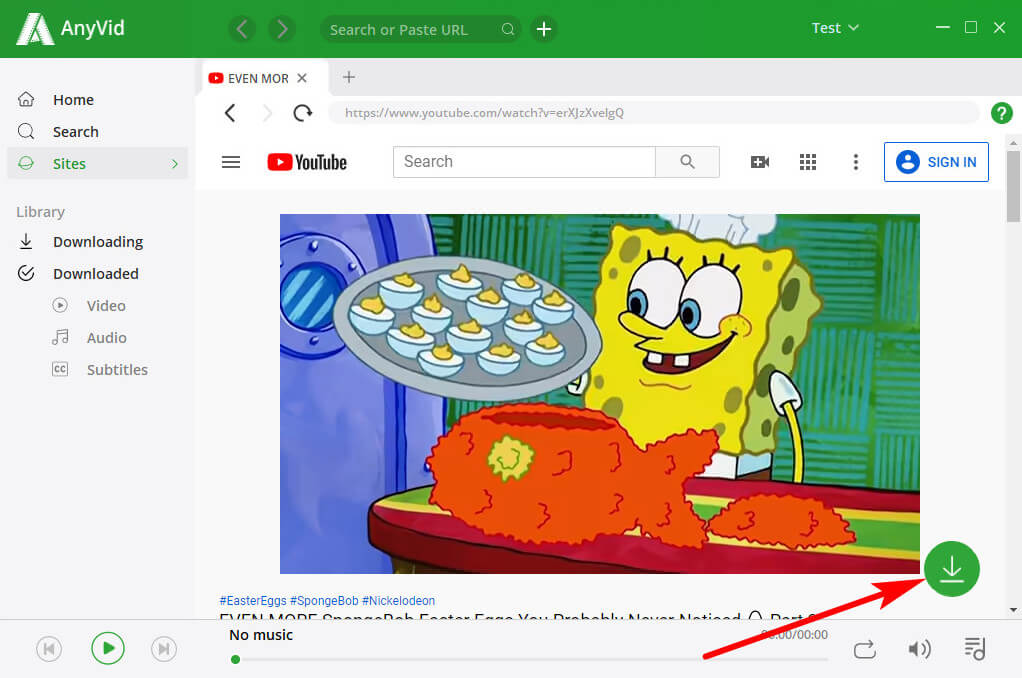
まとめ
Huluをダウンロードしてオフラインで視聴できますか?
上記のヒントに従って、作業を完了してください。
Hulu No Ads Planの加入者であれば、Huluをオフラインで簡単に視聴できます。
テレビ番組や動画をダウンロードしてオフラインで無料で視聴したい場合は、 AnyVid。 アプリ内では、ホットなテレビ番組や映画をストリーミングしてダウンロードできます。